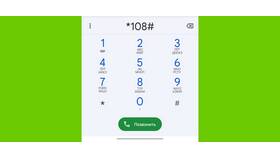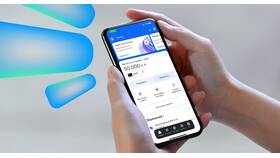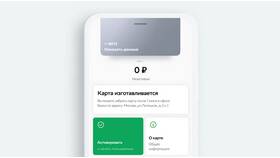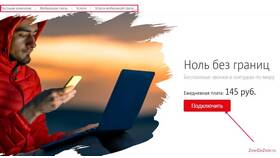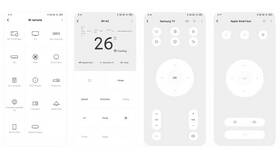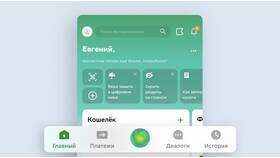Правильное подключение игровой приставки требует соблюдения последовательности действий. Рассмотрим процесс подключения современных консолей к телевизору.
Содержание
Подготовка к подключению
- Выберите место для приставки с хорошей вентиляцией
- Подготовьте необходимые кабели (HDMI, питание)
- Убедитесь в совместимости телевизора с разрешением приставки
- Проверьте наличие свободных HDMI-портов
Физическое подключение
| Шаг 1 | Соедините приставку и телевизор HDMI-кабелем |
| Шаг 2 | Подключите блок питания к приставке и розетке |
| Шаг 3 | Для проводного интернета подключите Ethernet-кабель |
| Шаг 4 | Включите телевизор и выберите соответствующий HDMI-вход |
Настройка подключения
- Включите приставку кнопкой на корпусе
- Выберите язык интерфейса
- Настройте подключение к интернету:
- Для Wi-Fi: выберите сеть и введите пароль
- Для проводного: автоматическое подключение
- Войдите в учетную запись (PlayStation Network, Xbox Live)
- Завершите первоначальную настройку системы
Дополнительные подключения
- Контроллеры: синхронизация через USB или Bluetooth
- Внешний накопитель: для расширения памяти
- Гарнитура: подключение к контроллеру или USB-порту
- Мультимедийные устройства: звуковая система, VR-очки
Решение распространенных проблем
- Нет изображения: проверьте кабель и выбор источника
- Нет звука: настройте аудиовыход в параметрах
- Не подключается к интернету: перезагрузите роутер
- Перегрев: обеспечьте вентиляцию устройства
Рекомендации
Для оптимальной работы размещайте приставку в горизонтальном положении. Регулярно обновляйте системное программное обеспечение. При использовании внешнего охлаждения выбирайте модели с бесшумными вентиляторами. Сохраняйте оригинальную упаковку для возможного транспортирования.